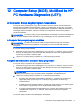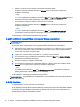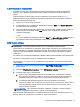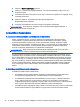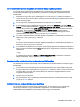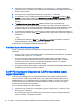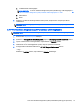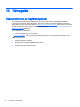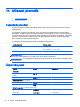User Guide - Windows 7
1. Kapcsolja be vagy indítsa újra a számítógépet, és nyomja meg az esc billentyűt, miközben a
„Press the ESC key for Startup Menu” (Nyomja meg az ESC billentyűt az indítómenühöz) üzenet
látható a képernyő alján.
2. A Computer Setup segédprogramba lépéshez nyomja meg az f10 billentyűt.
3. A mutatóeszköz vagy a nyílbillentyűk segítségével válassza az Advanced (speciális) > Boot
Options (rendszerindítási beállítások) > MultiBoot Express Boot Popup Delay (Sec) (MultiBoot
Express rendszerindítási előugrás késleltetése (mp)) lehetőséget, majd nyomja meg az Enter
billentyűt.
4. A MultiBoot Express Popup Delay (Sec) (MultiBoot Express menü várakozási ideje
másodpercben) mezőben adja meg azt az időtartamot, ameddig a számítógép megjeleníti a
rendszerindítási menüt, mielőtt az alapértelmezett MultiBoot rendszerindítási beállítások alapján
elindítja a rendszert. (Ha a 0 értéket választja, a rendszerindítási menü nem jelenik meg.)
5. A módosítások mentéséhez és a Computer Setup segédprogramból való kilépéshez kattintson a
képernyő bal alsó sarkában látható Save (Mentés) ikonra, majd kövesse a képernyőn megjelenő
utasításokat.
– vagy –
A nyílbillentyűkkel válassza a Main (fő) > Save Changes and Exit (módosítások mentése és
kilépés) lehetőséget, majd nyomja meg az Enter billentyűt.
A módosítások a számítógép újraindításakor lépnek életbe.
A MultiBoot Express beállításainak megadása
Amikor a számítógép indítása során megjelenik az Express Boot menü, a következőkre van
lehetősége:
●
Ha meg szeretné adni a rendszerindító eszközt, a várakozási időn belül válassza ki a megfelelő
beállítást, majd nyomja le az enter billentyűt.
●
Ha a rendszert nem az alapértelmezett MultiBoot-beállításoknak megfelelően szeretné
elindítani, a várakozási idő letelte előtt nyomja meg bármelyik billentyűt. Ekkor a rendszer
mindaddig nem indul el, amíg Ön a nyílbillentyűk segítségével, majd az enter billentyű
megnyomásával nem választ rendszerindító eszközt.
●
Ha megvárja a várakozási idő leteltét, a számítógép az érvényben lévő MultiBoot-beállításoknak
megfelelően automatikusan elindítja a rendszert.
A HP PC Hardware Diagnostics (UEFI) használata (csak
egyes típusokon)
A HP PC Hardware Diagnostics egy egyesített bővíthető firmware felület (Unified Extensible
Firmware Interface -UEFI), amely lehetővé teszi, hogy diagnosztikai teszteket futtasson annak
megállapítására, hogy a számítógép hardvere megfelelően működik-e. Az eszköz az operációs
rendszeren kívül fut, hogy elkülönítse a hardveres hibákat az operációs rendszer vagy egyéb
szoftverkomponensek által okozott hibáktól.
A HP PC Hardware Diagnostics UEFI elindítása:
1. Kapcsolja be vagy indítsa újra a számítógépet, gyorsan nyomja meg az esc billentyűt, majd
nyomja meg az f2 billentyűt.
Az f2 billentyű lenyomása után a BIOS három helyen keresi a HP PC Hardware Diagnostics
(UEFI) eszközöket, a következő sorrendben:
76 12. fejezet Computer Setup (BIOS), MultiBoot és HP PC Hardware Diagnostics (UEFI)